連接已配對的電腦(Windows 10)
開始操作前,請確定以下事項:
- 視電腦而定,可能需要開啟內建BLUETOOTH適配器。關於是否內建BLUETOOTH適配器以及其開啟方式,請參閱電腦隨附的使用說明書。
-
將電腦從睡眠模式恢復。
-
開啟耳機電源。
按住
 按鈕約2秒。
按鈕約2秒。
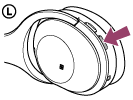
在您鬆開按鈕後,確認指示燈(藍色)閃爍。您會聽到語音提示“Power on”(電源開啟)。
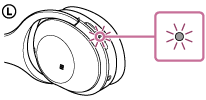
開啟耳機電源後,如果已自動連接上次連接的裝置,您會聽到語音提示“BLUETOOTH connected”(BLUETOOTH已連線)。
使用電腦檢查是否已建立連線,若未連線,請進行步驟3。
如果電腦已與上次連接的BLUETOOTH裝置連線,請中斷連線,然後進行下一步。
-
使用電腦選擇耳機。
- 在視窗工具列的音量圖示上按一下右鍵,然後按一下[Playback devices]。
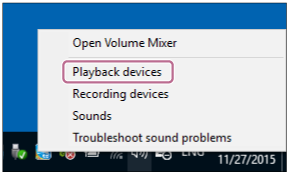
- 在[WH-1000XM2]上按一下右鍵。
若未顯示[WH-1000XM2],請在[Sound]畫面上按一下右鍵,然後選擇[Show Disabled Devices]。
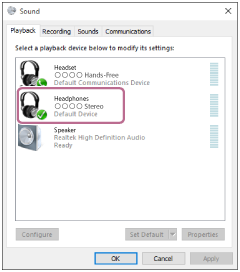
- 按一下[Connect]。
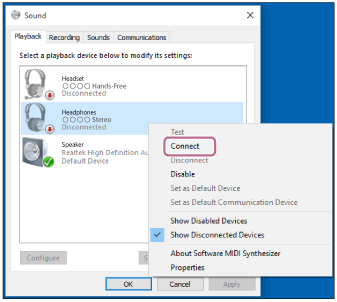
連線已建立。
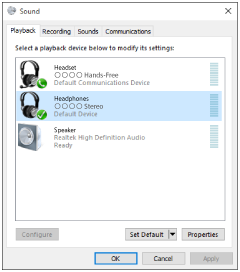
- 在視窗工具列的音量圖示上按一下右鍵,然後按一下[Playback devices]。
提示
- 以上程序為範例。如需詳細資料,請參閱電腦隨附的使用說明書。
注意
- 如果音樂播放的聲音品質較低,請確定您的電腦具有支援音樂播放連線(A2DP)的功能。如需詳細資料,請參閱電腦隨附的使用說明書。
- 如果將上次連接的BLUETOOTH裝置放在耳機附近,只要開啟耳機電源,耳機與裝置即可以自動連線。在此情況下,請關閉BLUETOOTH裝置的BLUETOOTH功能或關閉電源。
- 如果無法將電腦連接到耳機,請取消電腦的配對,然後再次執行配對。如需詳細資料,請參閱電腦隨附的使用說明書。

